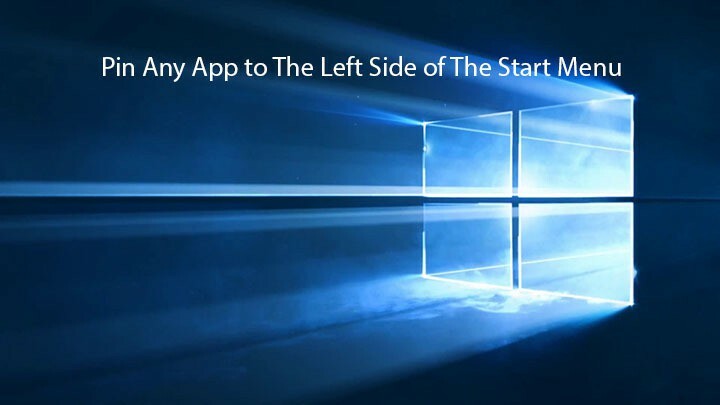
Ši programinė įranga leis jūsų tvarkyklėms veikti ir veikti, taip apsaugant jus nuo įprastų kompiuterio klaidų ir aparatūros gedimų. Dabar patikrinkite visus tvarkykles atlikdami 3 paprastus veiksmus:
- Atsisiųskite „DriverFix“ (patikrintas atsisiuntimo failas).
- Spustelėkite Paleiskite nuskaitymą rasti visus probleminius vairuotojus.
- Spustelėkite Atnaujinti tvarkykles gauti naujas versijas ir išvengti sistemos sutrikimų.
- „DriverFix“ atsisiuntė 0 skaitytojų šį mėnesį.
Svarbu greitai pasiekti dažnai naudojamas programas, todėl jas galite prisegti prie savo užduočių juosta arba „Start Menu“.
Jei nežinote, kaip tai padaryti, toliau skaitykite šį vadovą. Mes jums paaiškinsime, kaip bet kurią programą prisegti kairėje „Windows 10“ meniu Pradėti.
Veiksmai, kaip prisegti programas kairėje meniu „Pradėti“ pusėje
„Pin to Start“ komanda buvo prieinama ankstesnėse „Windows“ versijose, tačiau dabar ji veikia kiek kitaip. Jei naudojate
Prisegti prie pradžios komandą, ji pritvirtins jūsų programą dešinėje meniu Pradėti, o ne kairėje - kaip tai darė ankstesnėse „Windows“ versijose.Pvz., Jei bandysite pereiti į sąrašą „Visos programos“ ir bandysite nuvilkti programą į kairę meniu Pradėti pusę, to padaryti negalėsite. Programų sąrašas bus pakeistas „Visos programos“ sąrašu.
Kaip matote, kartais tai gali būti šiek tiek varginantis, tačiau nereikia jaudintis, nes yra keletas sprendimų, kuriuos galite išbandyti.
1 žingsnis - vilkite programą atgal į numatytąjį meniu Pradėti
- Atidarykite meniu Pradėti ir eikite į Visos programos.
- Skiltyje Visos programos raskite programą, kurią norite prisegti kairėje meniu Pradėti pusėje.
- Spustelėkite ir palaikykite kairįjį pelės mygtuką ir vilkite norimą programą žemyn iki mygtuko Atgal, esančio meniu Pradėti apačioje.
- Neatleiskite kairio pelės mygtuko ir palaukite kelias sekundes, kol mygtukas Atgal pateks į ankstesnį sąrašą.
- Dabar atleiskite kairįjį pelės mygtuką ir numeskite programą ten, kur norite.
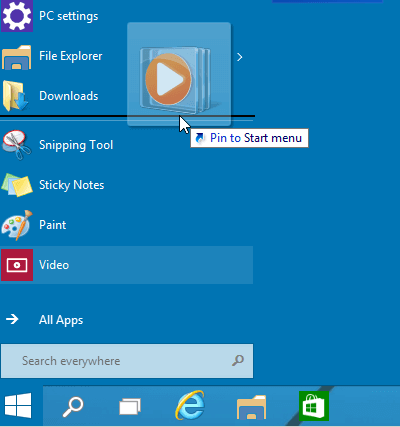
- SUSIJĘS: Kaip prisegti aplankus prie „Start“ meniu „Windows 10“
2 žingsnis - perkelkite programą iš dešinės pusės į kairę meniu Pradėti
- Atidarykite visų programų sąrašą ir raskite norimą programą.
- Dešiniuoju pelės mygtuku spustelėkite norimą programą ir pasirinkite parinktį Prisegti prie pradžios. Jūsų programa turėtų būti prisegta dešinėje meniu „Pradėti“ pusėje.
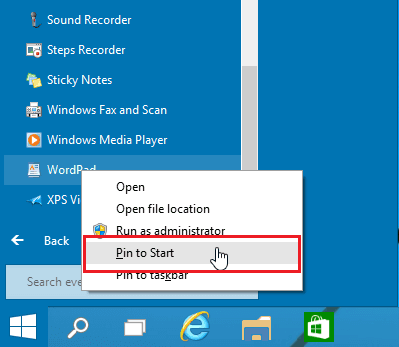
- Dabar dešinėje pusėje raskite prisegtą programą ir nuvilkite ją į kairę meniu Pradėti meniu.
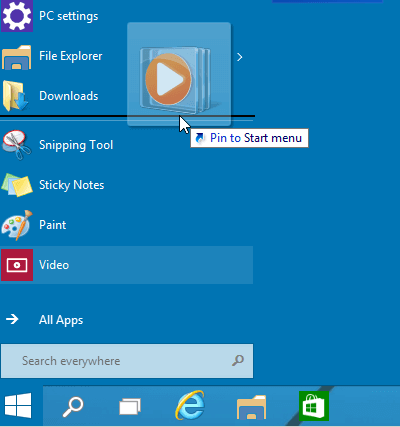
Viskas, dabar jūs žinote, kaip prisegti bet kurią programą ar aplanką meniu Pradėti. Jei turite komentarų, o gal žinote kitą būdą, kaip prisegti programas meniu Pradėti, tiesiog ieškokite toliau pateiktų komentarų.
Atnaujinti: Visi būdai, kaip prisegti programas kairiajame meniu „Pradėti meniu“, kuriuos rasite internete, nebeveikia. Šiuo metu nėra „kairiosios meniu Pradėti pusės“.
Iš tiesų, rašymo metu aukščiau aprašyti metodai buvo veiksmingi. Tačiau „Microsoft“ išleido naujas „Windows 10“ OS versijas, kurios nebepalaiko įgnybimo.
SUSIJED PATIKRINIMAI:
- NUSTATYTI: „Start Menu“ neveikia „Windows 10“
- Visiškas pataisymas: „Start“ meniu dingsta „Windows 10“, 8.1 ir 7 sistemose
- Dabar galite „Start Menu“ plyteles sugrupuoti į aplankus sistemoje „Windows 10“


